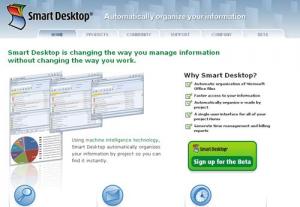
Datoteke na disku ostanejo, kjer so oz kjer ste jih ustvarili, Smart Desktop vodi le abstraktno evidenco razvrščanja teh datotek. Torej gre le za nekakšno zaslonsko masko, ki sloni na trenutni organizaciji podatkov, ki jo malce reorganizira in prikaže na način, ki je bližji človeškemu razmišljanju kot računalniku. To se seveda vidi predvsem v izbrani terminologiji (»projekt« namesto mape, datoteke …). Projekt je seveda skupina različnih datotek različnih formatov, ki imajo to skupno lastnost, da je njihova vsebina podrejena enemu cilju. Tako lahko en projekt sestavlja le ena datoteka (recimo projekt pisanja tega članka) ali trije Wordovi dokumenti, šest spletnih strani in vsa e-poštna korespondenca z naročnikom ali sodelavci projekta.
POGLED SKOZI PET OKEN
Smart Desktop deluje v ozadju, zato je njegova ikona ves čas v sistemski vrstici desno spodaj. V času pisanja članka je na voljo le v beta različici. Sestavlja ga pet oken. V oknu My Information so prikazani podatki o trenutno določenem projektu; v oknu My Project med projekti preklapljamo, ustvarjamo nove ali brišemo že zaključene; v oknu Project Notes si zapisujemo opombe, vezane na določen projekt (neke vrste beležnica); v oknu Web Search si nastavimo iskalnik podatkov V spletu (trenutno na voljo le Google); v zadnjem oknu (My Time) pa se vodi evidenca, koliko časa smo porabili za določen projekt. Vsa ta okna se v okviru programa imenujejo »widgets« in jim lahko po želji spreminjamo vrstni red, jih vklapljamo ali izklapljamo. Ravno namembnost zadnjega okna najbolje poda idejo Smart Dekstopa: namenjen ni navadnim uporabnikom, ki računalnik uporabljajo le za občasno deskanje po spletu in igranje, temveč za tiste, ki računalnik uporabljajo za delo, s katerim se preživljajo. Z oknom My Time si zlahka izračunajo, koliko časa so porabili za določeno delo, Smart Dektop pa jim na tej podlagi celo natisne račun za njihove storitve.
AHA, PROJEKT!
Kot smo prej omenili, gre za virtualizacijo datotek v projekte, s čimer je uporabnik razbremenjen dela z organizacijo datotek in se lahko bolj posveti svojemu delu. V ta namen je treba med namestitvijo Smart Desktopa določiti, v kateri mapi so vaši dokumenti. Žal lahko v beta različici določimo le eno mapo. Če svoje dokumente shranjujete v različne imenike, ki so razpršeni po disku, jih Smart Desktop ne bo mogel vseh zaznati. A nič zato, kajti iskanje že ustvarjenih datotek se izvede le ob prvem zagonu, ko program skuša sam ugotoviti, ali nemara že ne delate kakšnih projektov. Ko po namestitvi Smart Desktopa začnete kak projekt, postane omejitev na le eno mapo brezpredmetna, saj vaše nove dokumente zazna, še preden jih prvič shranite.
PREDNOST IMA MICROSOFT
Za malce neprijetno presenečenje se izkaže odvisnost Smart Desktopa od Microsoftove programske opreme. Če ste eden izmed tistih uporabnikov, ki ne uporablja priloženih ali privzetih oz. najbolj razširjenih programov, vam Smart Dekstop ne bo mogel kaj dosti pomagati, saj ne bo zmogel prepoznati vaših projektov. Konkretneje, SD sproti analizira delovanje naslednjih programov:
Microsoft Outlook 2003 in 2007
Microsoft Word 2003 in 2007
Microsoft Excel 2003 in 2007
Microsoft PowerPoint 2003 in 2007
Microsoft Visio 2003 in 2007
Microsoft Internet Explorer 6 in 7
Mozilla Firefox 1 in 2
Adobe Acrobat 6, 7 in 8
Adobe Reader 7 in 8
Če za brskanje po spletu uporabljate, recimo, Opero in njen e-poštni odjemalec ter morda OpenOffice, vam SD ob namestitvi ne bo našel nobenega že ustvarjenega projekta niti mu med delom ne bo uspevalo pravilno slediti ter samodejno razvrščati datotek. Seveda lahko slednje dodajate in razvrščate sami, a zopet se izkaže, da SD zavrača prepoznavanje datotek, ki se ne končajo na .doc, .xls in kar je še nekaj drugih najbolj znanih formatov. Zaradi tega je primeren le za tiste uporabnike, ki prisegajo na Microsoftove programe. Ko smo v SD dodali druge programe, iskanje v nastavitvah ni obrodilo sadov. Nasploh so nastavitve zelo okrnjene le na nekaj možnosti, pa še zadevajo le kozmetični videz programa.
DIHANJE ZA OVRATNIKOM
Sledenje vašemu delu poteka v realnem času. Ko namreč odpirate nove datoteke v Wordu ali nove zavihke v IE-ju ali kadarkoli preklapljate med zgoraj naštetimi programi, se pojavi okno, v katerem izberete, ali delo v trenutno odprtem programu spada v katerega izmed obstoječih projektov ali bi ga morda pripisali novemu projektu ali pa sploh ne spada v projektno delo. Za marsikoga utegne biti to precej moteče, saj SD po obnašanju spominja na precej neželena pojavna okna z reklamnimi pasicami.
Naslednja težava nastane, če delate z več računalniki. Recimo s službenim, domačim, pa še kak prenosni računalnik se vam valja naokoli. Smart Dekstop v beta različici ne omogoča prenosa projekta skupaj s pripadajočimi datotekami med različnimi računalniki. Omejeni ste le na tistega, na katerem ste SD namestili in v njem projekte ustvarili. Ta izostanek shranjevanja in prenosa projektov med računalniki je, milo rečeno, precej nerazumljiva poteza in bi ga morali do končne različice skoraj nujno odpraviti. Sinhronizacija podatkov med računalniki bi v tovrstnih programih morala biti samo po sebi umevna.
Iz prav tako neznanega razloga SD-jeva pomoč ne vsebuje iskalnika po pojmih. Kar vas zanima, boste morali v okviru programa najti kar sami, je pa res, da je iskalno polje pomoči vsaj na domači spletni strani www.smartdesktop.com.
Še ena stvar za konec: v zavihku No project se vodi evidenca odprtih spletnih strani in dokumentov. Če vas v spletu močna gravitacija občasno zanese na kakšne bolj »sumljive« strani, ne pozabite redno čistiti evidenco obiskanih strani še v Smart Desktopu, sicer lahko nepoklicane oči izvedo o vas več, kot ste pripravljeni povedati.
Moj mikro, Junij 2008 | Matej Frece
